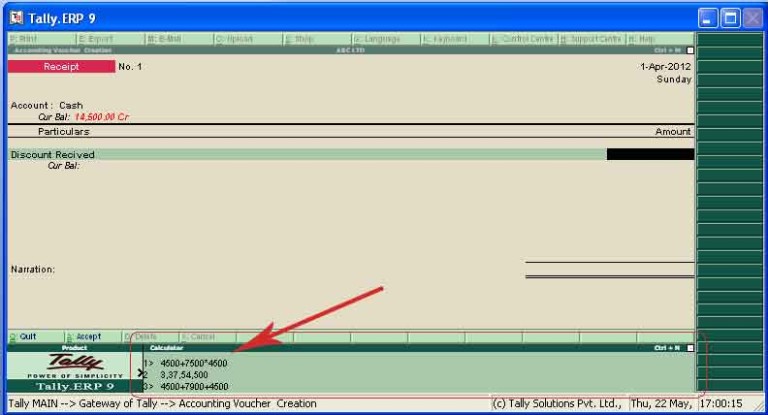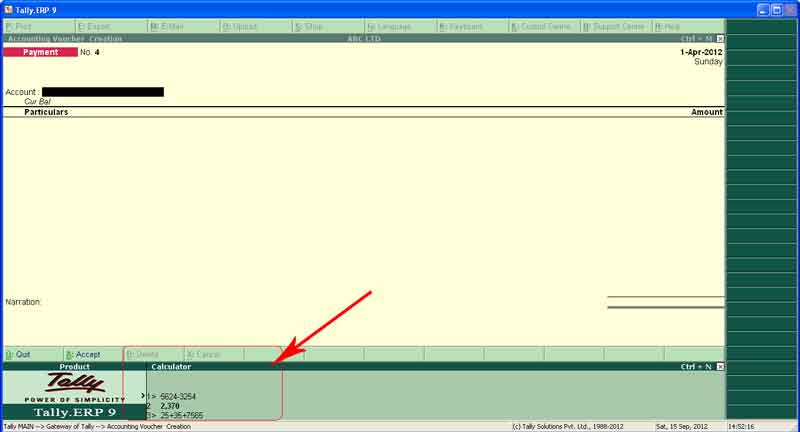टैली में कैलकुलेटर का प्रयोग कैसे करें (How to use Calculator in Tally.ERP 9)
टैली में एक इनबिल्ट कैलकुलेटर होता है, जिसके इस्तेमाल से हम टैली विंडो के अंदर कैलकुलेशन कर सकते हैं। इससे आप अपने काम को बहुत ही आसानी से और तेज गति से कर सकते है|
Tally.erp 9 की स्क्रीन में सबसे नीचे आपको टास्क बार मिलेगा जिसमें टैली सॉल्यूशन कंपनी और कैलकुलेटर सुविधा का लोगो दिखाई देगा| इस कैलकुलेटर में सामान्य कंप्यूटर कैलकुलेटर की अपेक्षा ज्यादा सुविधाए होती है क्योंकि यह Google कैलकुलेटर की तरह एडवांस कैलकुलेटर होता है, आप इससे न केवल आवश्यक संख्याओ की गणना जैसे जोड़ना, घटाना, गुणा और भाग कर सकते हैं,बल्कि आप इस गणना की गई amount को वाउचर एंट्री की amount में भी ट्रान्सफर कर सकते हैं|
वाउचर एंट्री के दौरान कैलकुलेशन के लिए कैलकुलेटर को Activate करें।
वाउचर एंट्री के बीच में कुछ कैलकुलेशन करने जैसी स्थितियां होती हैं, ऐसे में आप क्या करेंगे? आप इसे कैसे Activate करते हैं?
- कैलकुलेटर को Activate करने के लिए, टैली में किसी भी स्क्रीन से शॉर्ट कट कुंजी Ctrl + N का उपयोग करें। स्क्रीन के नीचे कैलकुलेटर Activate हो जाएगा; यह कैलकुलेटर Addition, subtraction, multiplication, deduction, percentage कैलकुलेशन आदि के लिए उपयोगी है|
- मुख्य स्क्रीन (Voucher Creation Screen) पर वापस जाने के लिए, Ctrl + M दबाएं, कर्सर वाउचर स्क्रीन पर वापस पहुच जायेगा|
- Ctrl + M & Ctrl + N key कैलकुलेटर और मुख्य स्क्रीन के बीच टॉगल है|
टैली में कैलकुलेशन को अमाउंट फील्ड में पेस्ट कैसे करें|
टैली के पास कैलकुलेटर से कैलकुलेशन करने का एक सुंदर विकल्प है इसमें एंटर की दबाते समय परिणाम अमाउंट फ़ील्ड में अपने आप ही Paste हो जाएगा।
एक उदाहरण देखें
- मान लें कि आप receipt voucher स्क्रीन में हैं, और आपको amount इंटर करने के लिए एक कैलकुलेशन की आवश्यकता है, यह करने के लिए Alt + C दबाएं जब आप amount फ़ील्ड पर हों
- कैलकुलेटर नीचे Activate होगा|
- आवश्यक कैलकुलेशन करें, और Enter कुंजी दबाएं, परिणाम स्वचालित रूप से इंटर की गई amount पर लागू होगा।